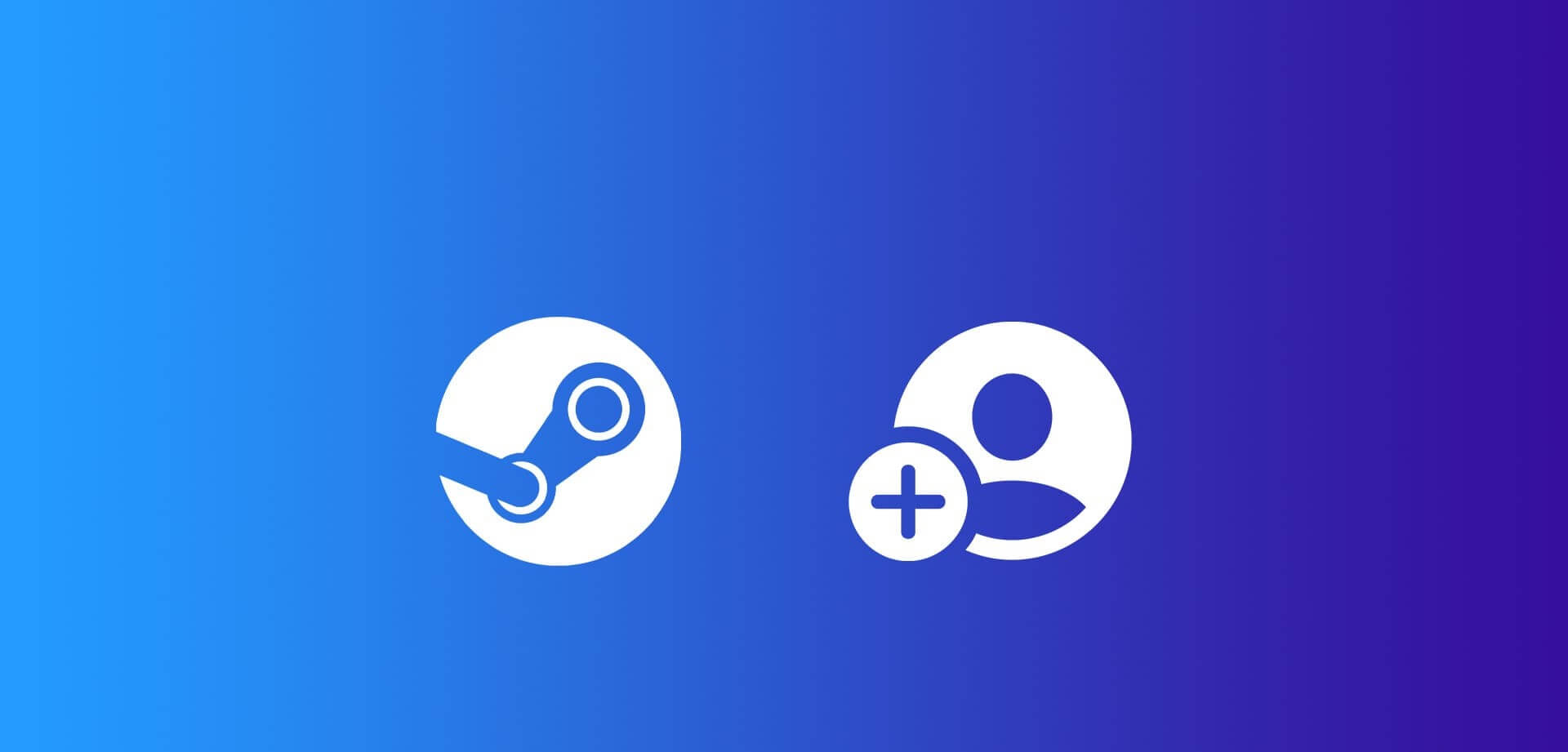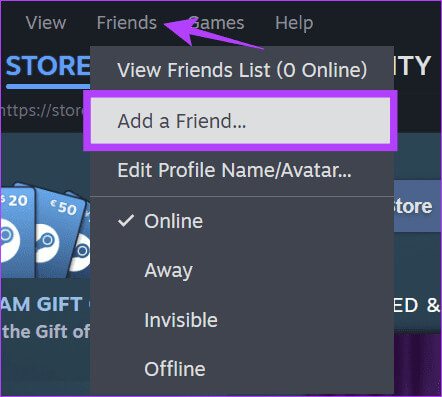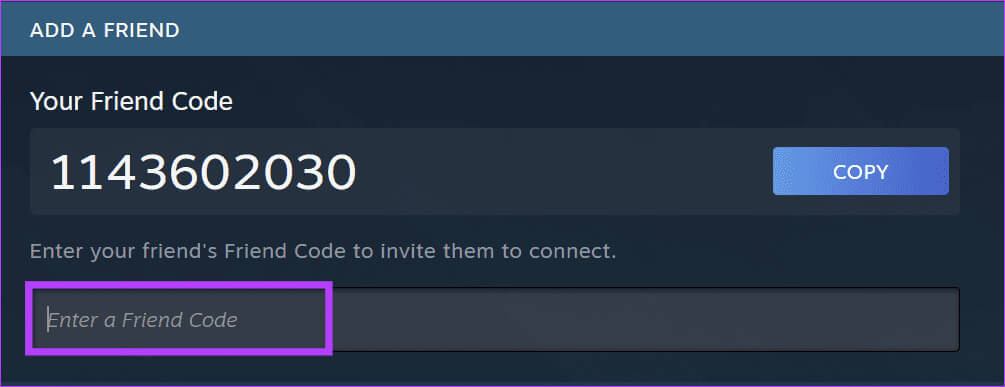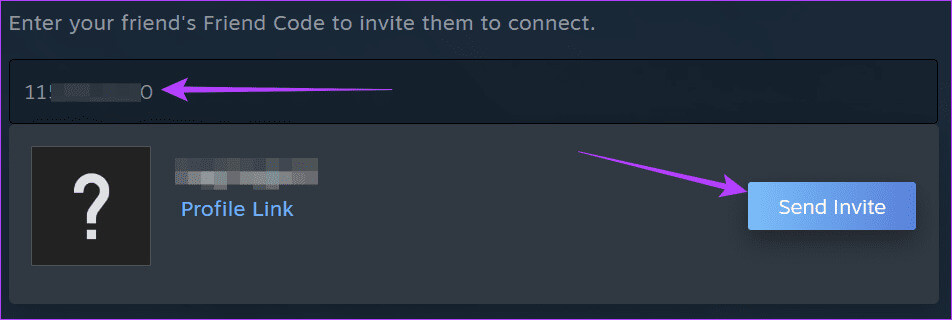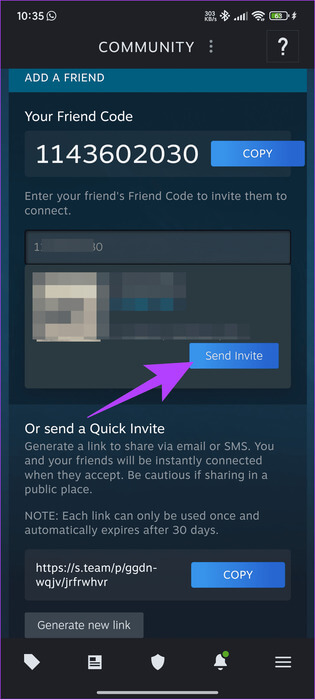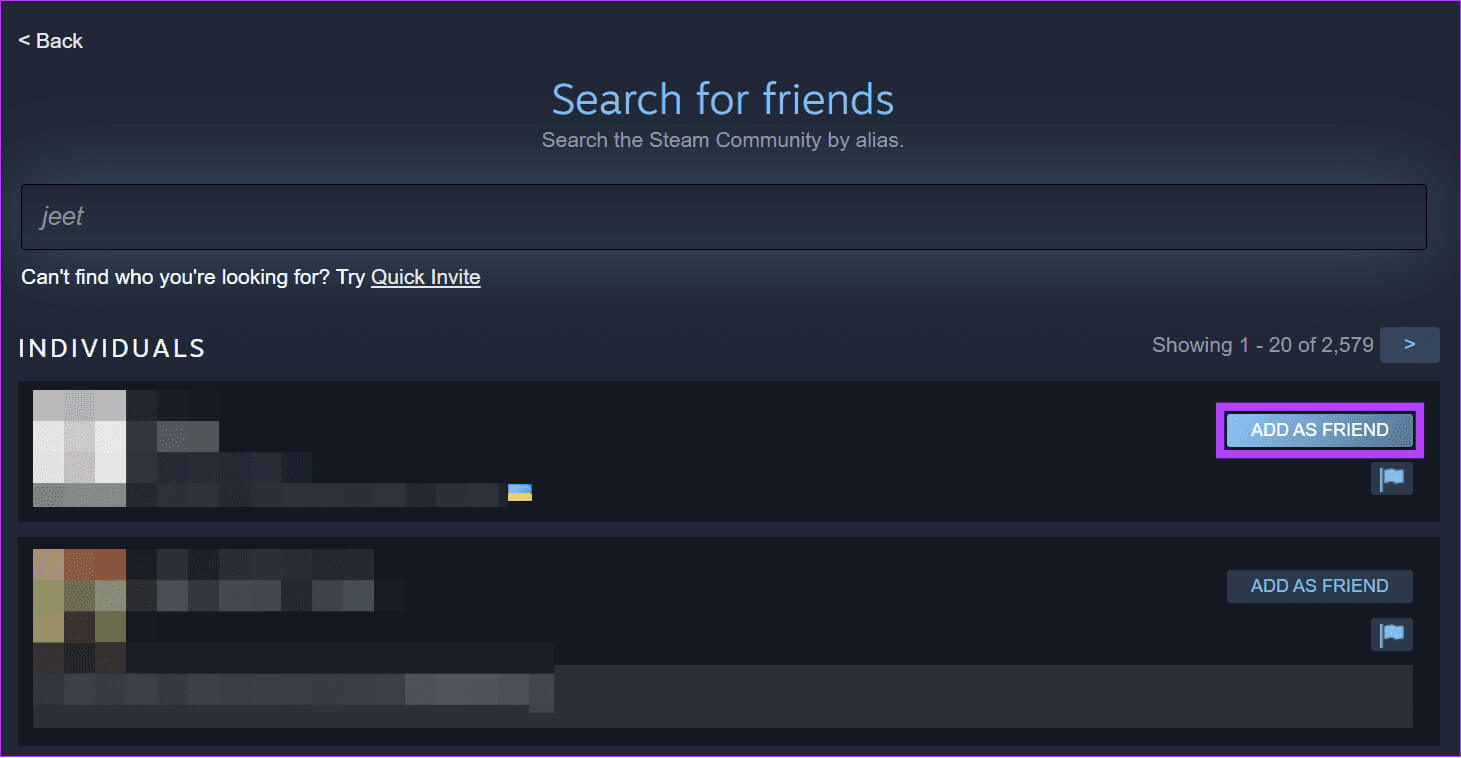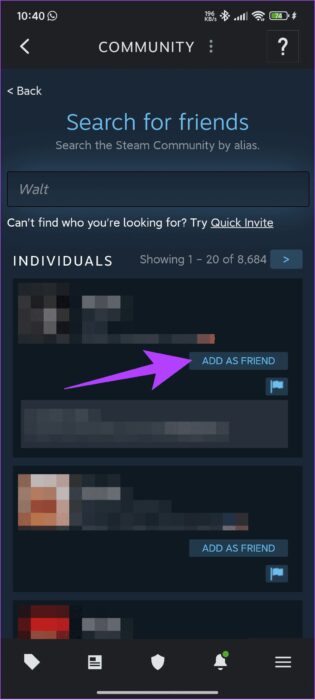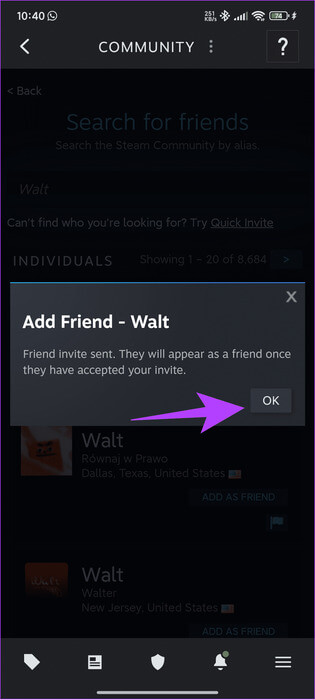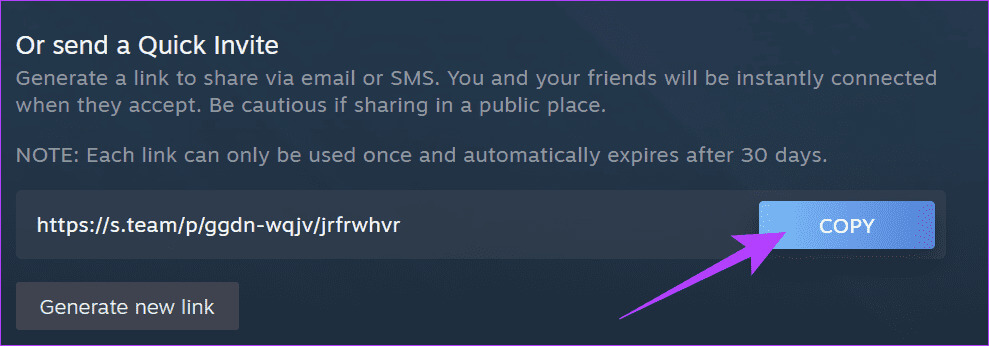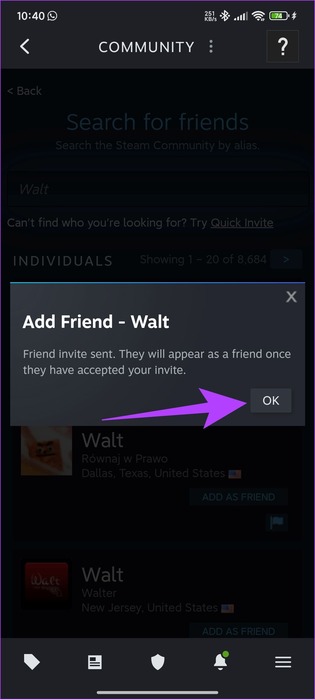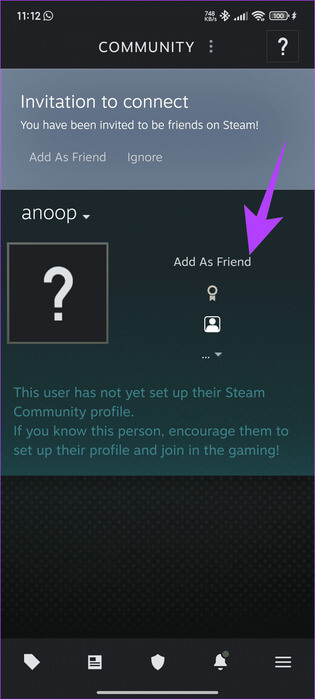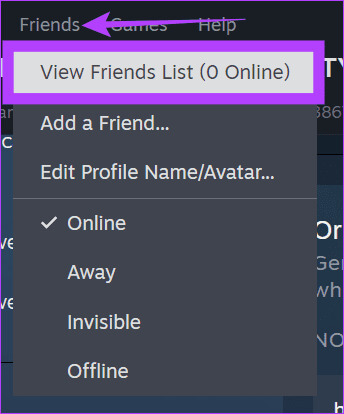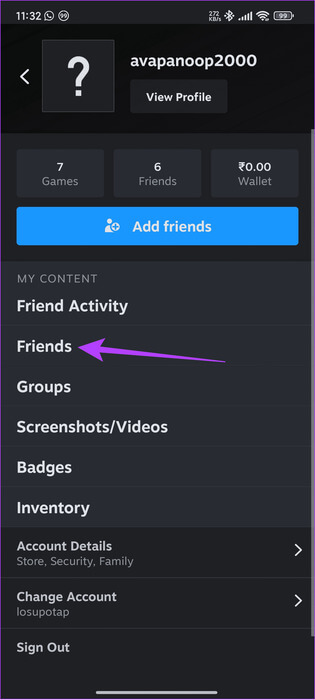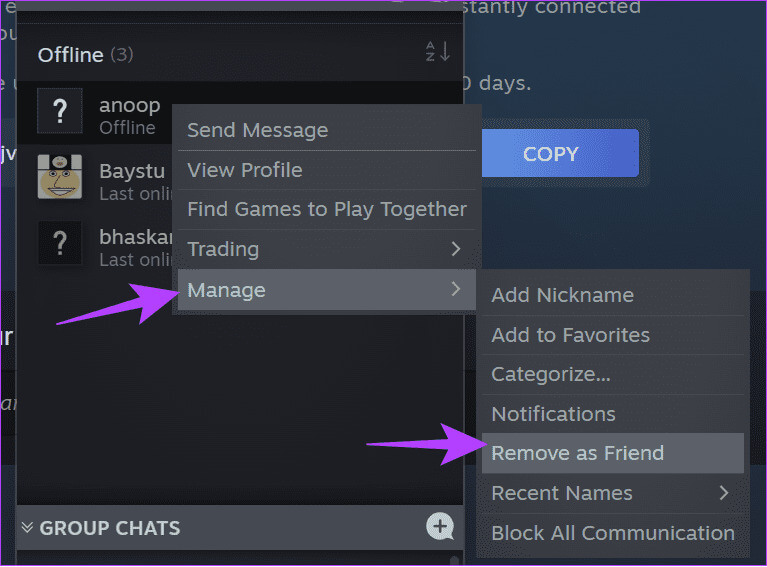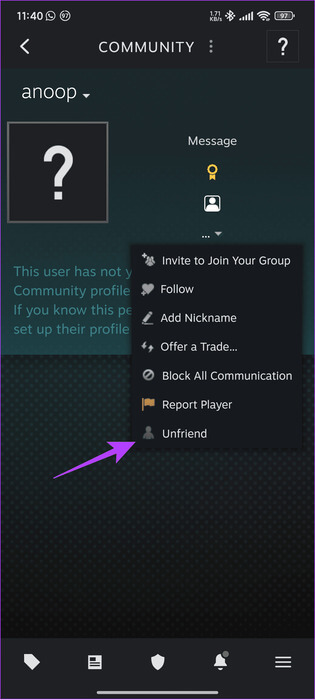Comment ajouter des amis sur Steam sans payer
Si vous êtes un joueur, vous devriez utiliser Steam. Eh bien, vous pouvez vous connecter avec des personnes que vous connaissez sur Steam pour jouer ensemble et vous connecter avec de nouvelles personnes partageant les mêmes intérêts en les ajoutant comme amis. Si vous êtes curieux, voici tout ce que vous devez savoir pour ajouter des amis sur Steam.
Une fois que vous avez ajouté quelqu'un sur Steam comme ami, vous pouvez consulter sa bibliothèque et ses statistiques générales. Mais il y a un problème : les nouveaux utilisateurs disposent d'un compte limité qui les empêche d'envoyer des invitations à des amis. Steam vous demande de dépenser au moins 5 $ avec votre compte pour le convertir en compte Steam complet. Cependant, nous avons quelques solutions pour contourner cela et ajouter des amis sans payer. Plongeons-y.
Astuce: Comment télécharger et utiliser Steam sur Windows 11
Méthode 1 : Comment ajouter des amis sur Steam à l'aide du code ami
Pour éviter les escroqueries, Steam a autorisé les comptes à ajouter des amis après avoir dépensé au moins 5 $ en utilisant leur compte. Cependant, vous pouvez utiliser le code pour ajouter gratuitement quelqu'un sur Steam comme ami.
Sur votre ordinateur
Étape 1: Ouvert Application Steam, choisissez Amis en haut, puis cliquez sur Ajouter ami. En ce qui concerne Site Web Steam, faites défiler votre compte et sélectionnez Les amis.
Étape 2: ل رمز Steam de votre ami dans la boîte de dialogue et appuyez sur Entrez.
Astuce : si votre ami ne trouve pas le code, demandez-lui de suivre les étapes ci-dessus pour trouver le code ami Steam.
Étape 3: Une fois que vous voyez leur profil, cliquez sur envoyer une invitation.
Utiliser l'application Steam sur votre téléphone mobile
Étape 1: Ouvert Application Steam Et presse Image de profil Dans le coin supérieur droit
Étape 2: Clique sur Ajouter des amis.

Étape 3: Sur cet écran, entrez Icône Steam tes amis.
Astuce : Si votre ami ne trouve pas le code, demandez-lui de suivre ces étapes pour trouver le code.
Étape 4: Maintenant, appuyez sur envoyer une invitation.
Deuxième méthode : ajouter des amis à l'aide de l'option de recherche
En dehors de cela, vous pouvez également rechercher des utilisateurs par leurs noms. Voici comment procéder sur mobile et PC.
Sur votre ordinateur
Étape 1: En Application Steam Ou sur un site Web, recherchez Nom d'utilisateur dans la boîte de dialogue et appuyez sur Entrez.
Étape 2: Une fois que vous avez trouvé l'utilisateur, cliquez sur "Ajouter en tant qu'ami."
Étape 3: Cliquez Ok À confirmer.
Sur l'application mobile
Étape 1: Type Nom de profil à ton ami et appuie sur le bouton chercher.
Étape 2: Appuyez sur le bouton Ajouter comme ami À côté du profil.
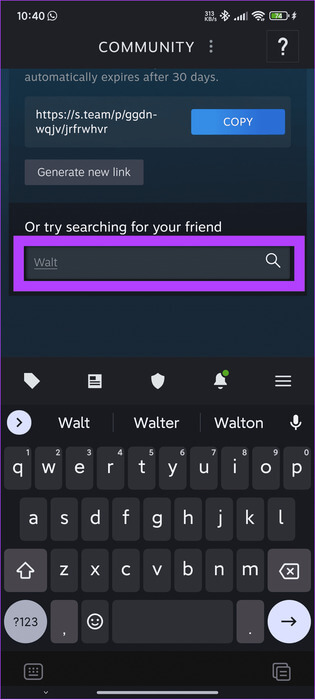
Étape 3: Maintenant, appuyez sur Ok À confirmer.
Méthode 3 : ajouter des amis sur STEAM à l'aide de l'invitation rapide
Si vous rencontrez des difficultés pour trouver des amis sur Steam par icône ou par nom d'ami, utilisez le lien d'invitation rapide.
Sur votre ordinateur
Pour envoyer le lien d'invitation, vous devez :
Étape 1: Ouvert Application Steam Et cliquez Les amis Du haut. En ce qui concerne Site Web Steam, passez la souris sur votre nom et sélectionnez Les amis.
Étape 2: Sélectionner Ajouter ami.
Étape 3: Maintenant, cliquez Copier à côté du lien d'invitation et partagez-le avec la personne avec laquelle vous souhaitez devenir ami Vapeur.
Maintenant, pour ajouter quelqu'un comme ami :
Étape 1: Ouvrez le lien. Cela vous amènera à Vapeur. Enregistrez Entrée sur votre compte.
Étape 2: Sélectionner Ajouter ami.
Sur mobile
Étape 1: Ouvert Steam Assurez-vous d’enregistrer Entrée sur votre compte.
Étape 2: Clique sur Votre photo de profil Et sélectionnez Ajouter des amis.
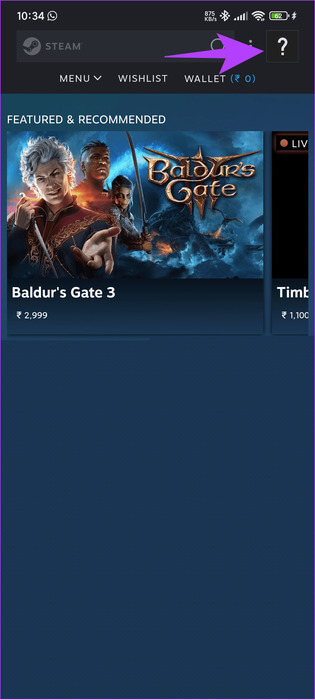
Étape 3: Après cela, appuyez sur Copier à côté du lien.
Maintenant, partagez le lien où vous le souhaitez, et si c'est vous qui recevez le lien, voici comment ajouter des amis sur Steam sans payer :
Étape 1: Clique sur Lien d'invitationVous serez redirigé vers Steam. Assurez-vous Inscription à l'entrée À votre compte.
Étape 2: Après cela, appuyez sur Ajouter comme ami.
Remarque : vous pouvez également lier votre profil Facebook à votre compte Steam pour voir vos amis Facebook et les ajouter également sur Steam.
Astuce: Les meilleures applications de messagerie qui fonctionnent sans numéro de téléphone
COMMENT CONSULTER VOTRE LISTE D'AMIS STEAM
Suivez les étapes en fonction de votre appareil pour afficher facilement votre liste d'amis Steam.
Sur votre ordinateur
Étape 1: Ouvert Steam Et cliquez Amis.
Étape 2: Choisissez Afficher Liste d'amis.
Si vous utilisez le Web Steam, passez la souris sur votre nom et choisissez Amis. Ici vous pouvez voir tous vos amis.
Sur mobile
Étape 1: Ouvert Steam Et presse Votre photo de profil.
Étape 2: Clique sur Les amis Pour voir tous vos amis.
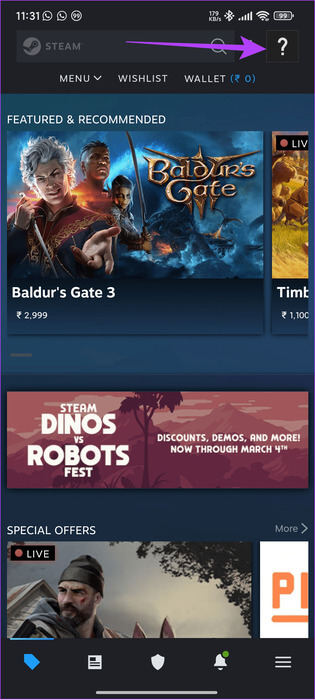
Comment supprimer quelqu'un d'ami sur Steam
Parfois, vous pouvez accidentellement vous lier d’amitié avec quelqu’un que vous ne connaissez pas. Dans ce cas, vous pouvez facilement supprimer votre ami en suivant les étapes suivantes en fonction de votre appareil.
Sur votre ordinateur
Étape 1: Ouvert Steam Et cliquez Amis en haut.
Étape 2: Choisissez Afficher Liste d'amis.
Étape 3: Cliquez sur la flèche vers le bas à côté de Nom d'Utilisateur Et choisissez Gérer.
Étape 4: Enfin, cliquez sur Supprimer en tant qu'ami.
Sur mobile
Étape 1: Ouvert Vapeur, Et cliquez Image de profil Dans le coin supérieur droit, sélectionnez Les amis.
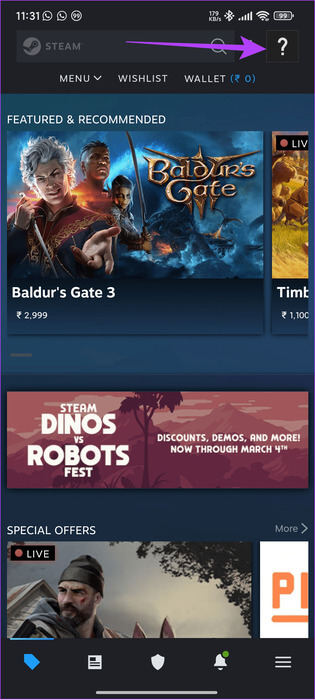
Étape 2: Clique sur Profil Pour la personne dont vous souhaitez vous débarrasser.
Étape 3: Après cela, appuyez sur Les trois points.
Étape 4: Clique sur Annuler l'amitié À confirmer.
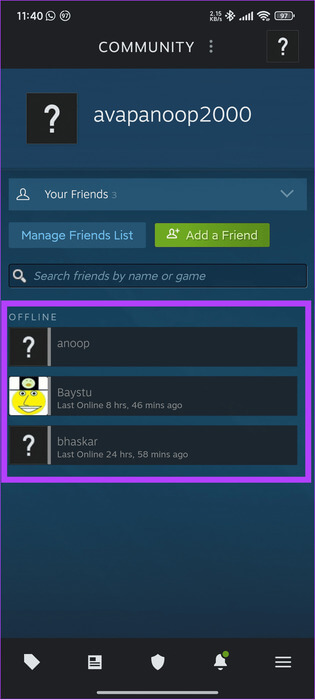
Que faire si vous ne pouvez pas ajouter d'amis sur STEAM
Il peut y avoir de nombreuses raisons pour lesquelles vous ne pouvez pas ajouter quelqu'un comme ami dans Steam. Jetons un coup d'œil à ces raisons et comment vous pouvez les résoudre :
- Attendez que la demande soit acceptée : Même si vous envoyez une demande, vous ne pourrez pas la voir sur votre liste d'amis à moins qu'ils ne l'acceptent.
- Utiliser le nom Steam : Au lieu de Nom d'utilisateur, recherchez l'utilisateur en utilisant son nom de profil (et non son vrai nom).
- Assurez-vous de ne pas changer le nom : Les utilisateurs Steam peuvent modifier leur nom de profil à tout moment. Si vous ne voyez pas votre ami dans les résultats de recherche, assurez-vous qu’il n’a pas changé de nom récemment.
Astuce: Comment réparer Steam qui ne se connecte pas à Internet
Jouez avec vos amis
Steam possède une énorme bibliothèque de jeux et vous êtes sûr de profiter de vos jeux préférés sur la plate-forme. Cependant, ajouter des amis sur Steam vous permet de jouer avec eux, de suivre leurs statistiques et de tirer un avantage de la concurrence.